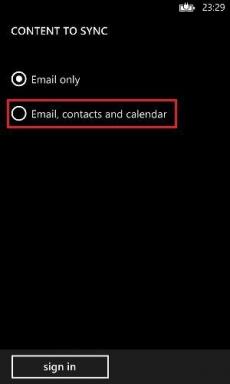Le 7 migliori correzioni per l'aggiornamento dell'app in background che non funziona su iPhone
Varie / / November 29, 2021
Diverse app per iPhone si basano sull'aggiornamento delle app in background per recuperare i dati più recenti. Quindi, quando apri l'app, ti mostra le informazioni più recenti e ti avvisa. Se hai smesso di ricevere notifiche per le tue app di messaggistica, e-mail o qualsiasi altra app che usi regolarmente, potresti voler controllare se hai abilitato l'opzione di aggiornamento dell'app in background per loro.

App come Google Foto e OneDrive fare affidamento sull'aggiornamento dell'app in background per caricare continuamente nuovi media in background. App di messaggistica istantanea come WhatsApp e Telegramma utilizza anche l'aggiornamento dell'app in background per recuperare nuovi messaggi.
Prima di risolvere il problema di aggiornamento dell'app in background non funzionante, diamo un'occhiata più da vicino a come funziona.
Anche su Guiding Tech
Che cos'è l'aggiornamento dell'app in background nelle impostazioni dell'iPhone?
Quando si utilizza un'app, si dice che è attiva in primo piano. Quando premi il tasto Home o apri una nuova app, la prima app va in background. Puoi comunque accedervi dalla schermata multitasking o dal commutatore di app (app recenti), dove il sistema iOS lo invia in modalità sospesa dopo un breve periodo.
Ora, è qui che entra in gioco l'aggiornamento dell'app in background. Con l'aggiornamento delle app in background abilitato, le app in modalità sospesa possono controllare regolarmente la presenza di nuovi contenuti. Quindi, se passi a un'app sospesa presente nella schermata del commutatore di app, sarai accolto dai nuovi dati senza attendere o aggiornare.
1. Abilita l'aggiornamento dell'app in background dalle impostazioni dell'app
Se hai disabilitato accidentalmente l'interruttore di aggiornamento dell'app in background dal menu delle impostazioni dell'app, dovrai affrontare problemi con l'estrazione di nuove informazioni dall'app. Segui i passaggi seguenti per annullare la decisione.
Passo 1: Apri l'app Impostazioni su iPhone.
Passo 2: Scorri verso il basso fino all'app interessata e toccala.
Passaggio 3: Dal menu seguente, troverai tutte le opzioni di impostazione rilevanti per l'app.
Passaggio 4: Abilita l'interruttore di aggiornamento dell'app in background.
Ora vai avanti, metti l'app nel menu multitasking e vedi se funziona bene o meno.
2. Aggiorna l'applicazione
L'aggiornamento dell'app in background potrebbe non funzionare su iPhone a causa di una build dell'app difettosa. Anche se sembra una possibilità inverosimile, l'utilizzo di una versione beta dell'app potrebbe non funzionare correttamente con le impostazioni native di iPhone
Apri l'App Store e tocca l'icona del profilo nell'angolo in alto a destra. Vai al tuo account e aggiorna l'app interessata all'ultima versione stabile.
3. Esci dal programma beta
Simile ad Android, Apple consente agli sviluppatori di testare le loro app con gli utenti tramite l'app Testflight. Se fai parte di un programma di questo tipo e hai problemi con l'aggiornamento dell'app in background, prendi in considerazione di lasciare l'app beta e tornare alla versione stabile dell'App Store.
Apri l'app Testflight e passa all'app che non è in grado di eseguire attività in background. Scorri verso il basso e seleziona Interrompi test.
Ora apri l'App Store e scarica la versione stabile dell'app.
Anche su Guiding Tech
4. Resettare tutte le impostazioni
Una modifica delle impostazioni errata potrebbe influire sull'aggiornamento dell'app in background su iPhone. Per fortuna, Apple ha incluso un'opzione di ripristino universale delle impostazioni che ripristina tutti gli interruttori come prima. Segui i passaggi seguenti.
Passo 1: Apri l'app Impostazioni su iPhone.
Passo 2: Vai a Generale > Ripristina.
Passaggio 3: Seleziona Ripristina tutte le impostazioni dal menu seguente.
5. Tieni l'app aperta in primo piano
Questa è solo una soluzione temporanea per le app che hanno un caricamento in corso come l'app Google Foto. Tenerli in background, potrebbe mettere in pausa i caricamenti. Quindi, se stai utilizzando un'app di questo tipo che richiede una connettività dati attiva per caricare o scaricare dati, mantienila in esecuzione.
6. Aggiorna iOS
Se stai utilizzando una versione iOS precedente, il problema potrebbe essere causato da versioni incompatibili o precedenti delle app. Milioni di utenti iPhone aggiornano i propri dispositivi il giorno in cui arriva l'ultimo aggiornamento iOS. Tuttavia, un gran numero di persone evita di aggiornare i propri iPhone per diversi motivi.
Per aggiornare il software iOS, vai all'app Impostazioni su iPhone e apri Generali > Aggiornamento software e aggiorna il tuo dispositivo alla versione più recente.
7. Contatta lo sviluppatore dell'app
Se stai riscontrando che l'aggiornamento dell'app in background non funziona con un'app specifica, puoi rimuoverlo o segnalarlo. Se l'app è fondamentale per il tuo lavoro, è una buona idea contattare direttamente lo/gli sviluppatore/i.
Anche su Guiding Tech
Abilita aggiornamento app in background per iPhone
L'aggiornamento delle app in background svolge un ruolo importante nell'esperienza quotidiana di iPhone. Puoi facilmente risolvere il problema con l'aggiornamento dell'app in background che non funziona utilizzando le soluzioni sopra menzionate sul tuo iPhone. Se non funziona nulla, Ripristina tutte le impostazioni di solito finisce per mettere le cose in ordine. Quale trucco ha risolto il problema per te? Condividi la tua esperienza nei commenti qui sotto.
Prossimo: Stai affrontando un problema di chiamata non riuscita su iPhone? Leggi il post qui sotto per risolvere il problema.